ホームページ >ソフトウェアチュートリアル >コンピューターソフトウェア >Scratchを使ってマウスの動きに追従した描画を実現する方法
Scratchを使ってマウスの動きに追従した描画を実現する方法
- PHPz転載
- 2024-05-06 10:07:38455ブラウズ
Scratch でマウスの動きに追従するグラフィックを描画するのに苦労したことがありますか? PHP Editor Apple はあなたの苦労を理解し、簡単な手順でこれを達成する方法に関する包括的なガイドを提供します。この記事では、Scratch の主要な概念を詳しく説明し、マウスの動きに従う描画テクニックを簡単にマスターできるように、段階的な手順を示します。続きを読んで、Scratch を使った描画の新たな可能性を解き放ちましょう!
1. Scratch を開き、ファイル名を入力して保存します。

#2. ステージエリア画面をクリアします。

3. ブラシの色、太さ、明るさなどを設定します。

4. 描画を開始するにはマウスを押し、描画を停止するにはマウスを放す必要があるためです。したがって、実行するには if...then が必要です。

5. マウスが押された場合は、描画する必要があります。マウスがパナソニックの場合、描画を停止するにはペンを持ち上げる必要があります。

6. マウスを押した後、マウスで線を移動する必要があります。ここではマウス ポインターに移動を追加します。

7. 連続して描画する必要があるため、最後に繰り返し実行を追加します。
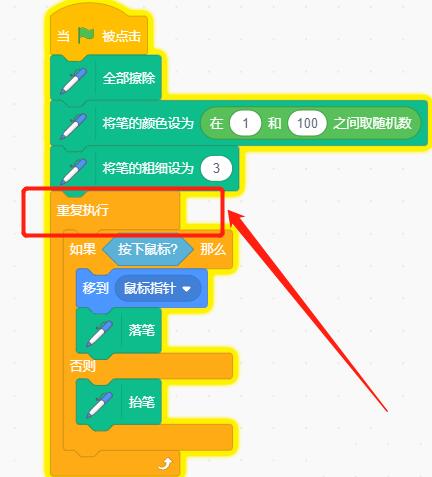
8. ペイント時にブラシの太さや色を変更したい場合は、繰り返し実行することでブラシの色、太さ、明るさなどを設定できます。書くたびに設定することも可能です。

以上がScratchを使ってマウスの動きに追従した描画を実現する方法の詳細内容です。詳細については、PHP 中国語 Web サイトの他の関連記事を参照してください。

